A Google Play áruházban minden izgalmas alkalmazást megtalál, amit az Android készülékére szeretne. Ahhoz, hogy hozzáférjen az alkalmazásokhoz, be kell jelentkeznie a Google-fiókjával. Ez mind szép és egyszerű, de a dolgok összekuszálódnak, amikor ki szeretne jelentkezni a Google Play Áruházból. Ebben a cikkben elmagyarázzuk, hogyan jelentkezhet ki a Google Play áruházból.
A Google Play áruházból nem lehet kijelentkezni Androidon, hanem törölni vagy eltávolítani kell a Google-fiókot. Kövesse az alábbi lépéseket a Google-fiók eltávolításához Androidon.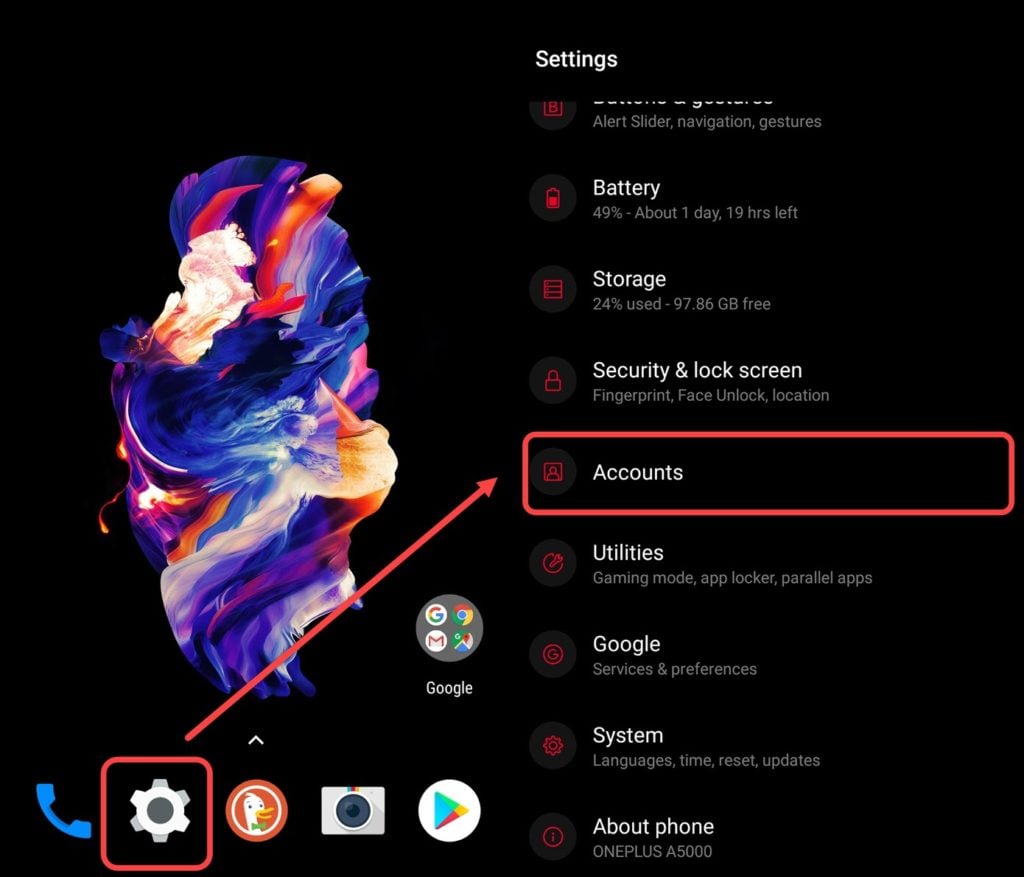 1. lépés: Menjen a készülék beállításaihoz.
1. lépés: Menjen a készülék beállításaihoz.
2. lépés: Koppintson a Fiókok elemre. 3. lépés: Válassza ki a Google-fiókot a megadott lehetőségek közül. (Ha több Google-fiók van bejelentkezve, akkor válassza ki azt a fiókot, amelyet törölni szeretne). Itt csak egy fiókom van.
3. lépés: Válassza ki a Google-fiókot a megadott lehetőségek közül. (Ha több Google-fiók van bejelentkezve, akkor válassza ki azt a fiókot, amelyet törölni szeretne). Itt csak egy fiókom van.
4. lépés: Most koppintson a Fiók eltávolítása opcióra.
Vigyázat, ha csak egy Google-fiókkal rendelkezik, akkor ajánlatos tartózkodni a fiók törlésétől, mivel az összes mentett folyamat elveszik. Bejelentkezhet azonban egy másik fiókkal is.
Még olvassa el: Hogyan juthat ingyenes Google Play kredithez?
Windowson
Ha Ön Windows felhasználó, és szeretne kijelentkezni a Google Play áruházból, akkor kövesse az alábbi utasításokat. 1. lépés: Keresse meg a Google Play-t a böngésző keresősávjában.
1. lépés: Keresse meg a Google Play-t a böngésző keresősávjában.
2. lépés: Kattintson a fiókja nevére a képernyő jobb felső sarkában.
3. lépés: A legördülő menüben kattintson a Kilépés opcióra.
Ne feledje, ezek a lépések csak akkor működnek, ha már bejelentkezett a fiókjával. Ha nem, akkor nincs ilyen probléma.
Remélem, ez a cikk hasznos volt. Szeretne még több ilyen magyarázó cikket? Látogasson el a Tech Basic rovatunkba itt.
Még olvassa el: Hogyan adhatunk hozzá egy helyet a Google Mapsben?

A Candid.Technology korábbi vezető szerkesztője. Hemant élénken érdeklődik a társadalmi kérdések és a nemzetközi kapcsolatok iránt.